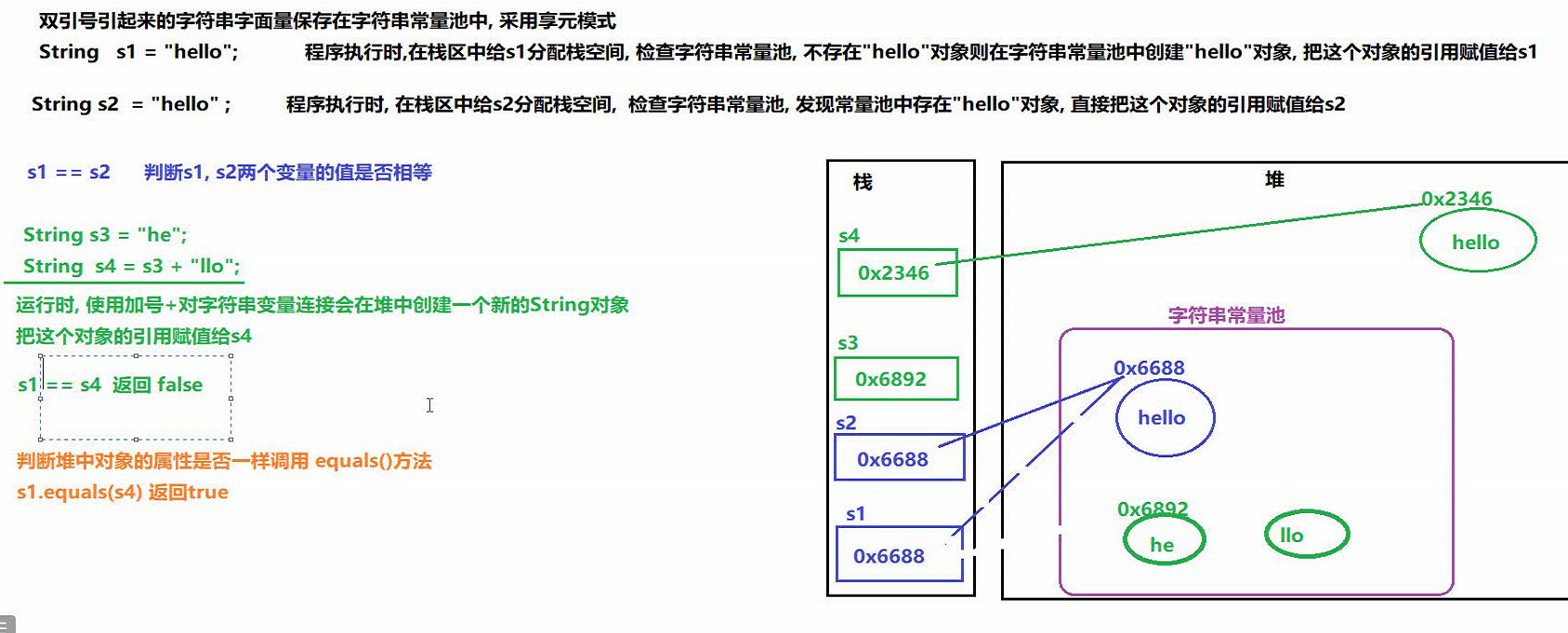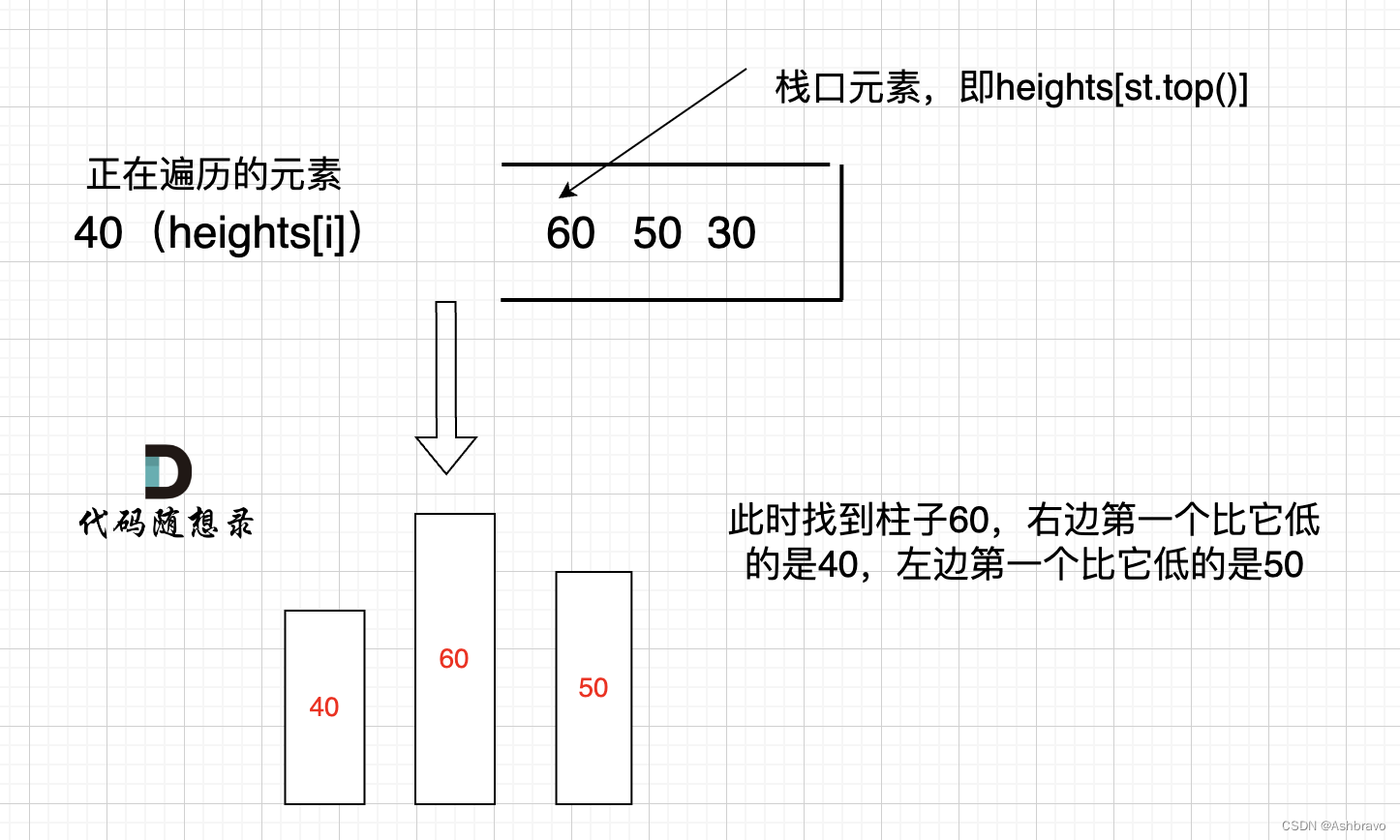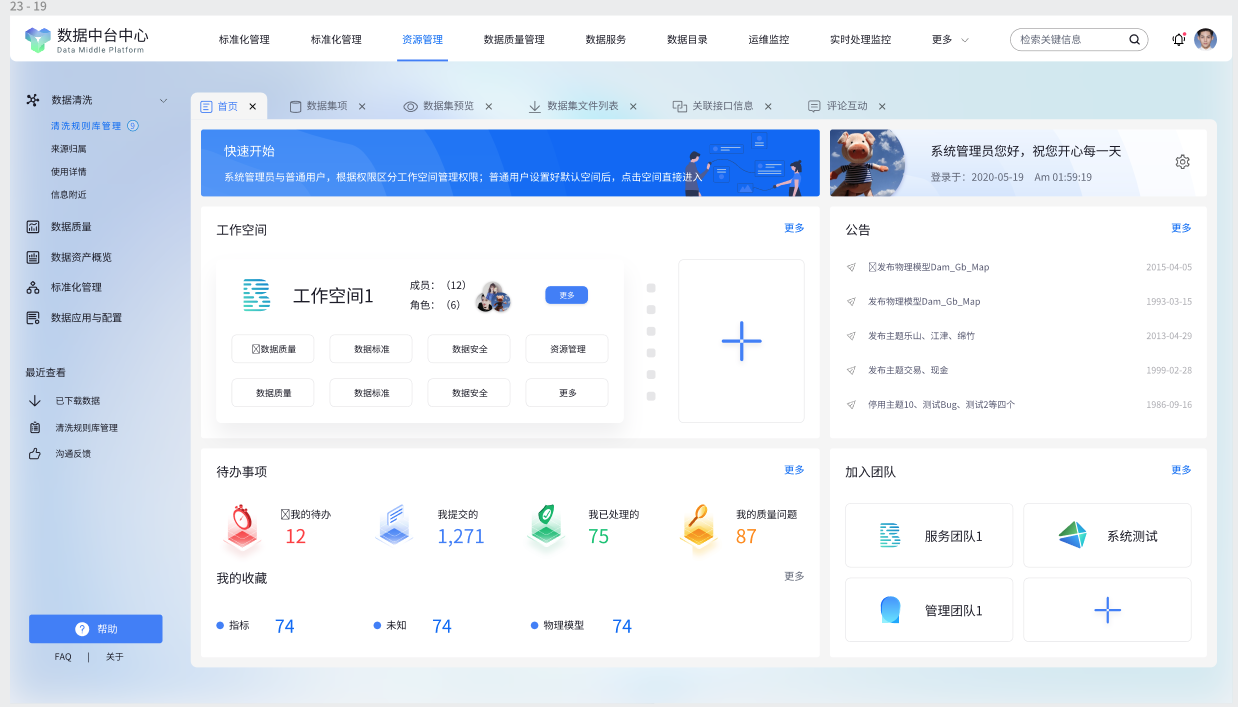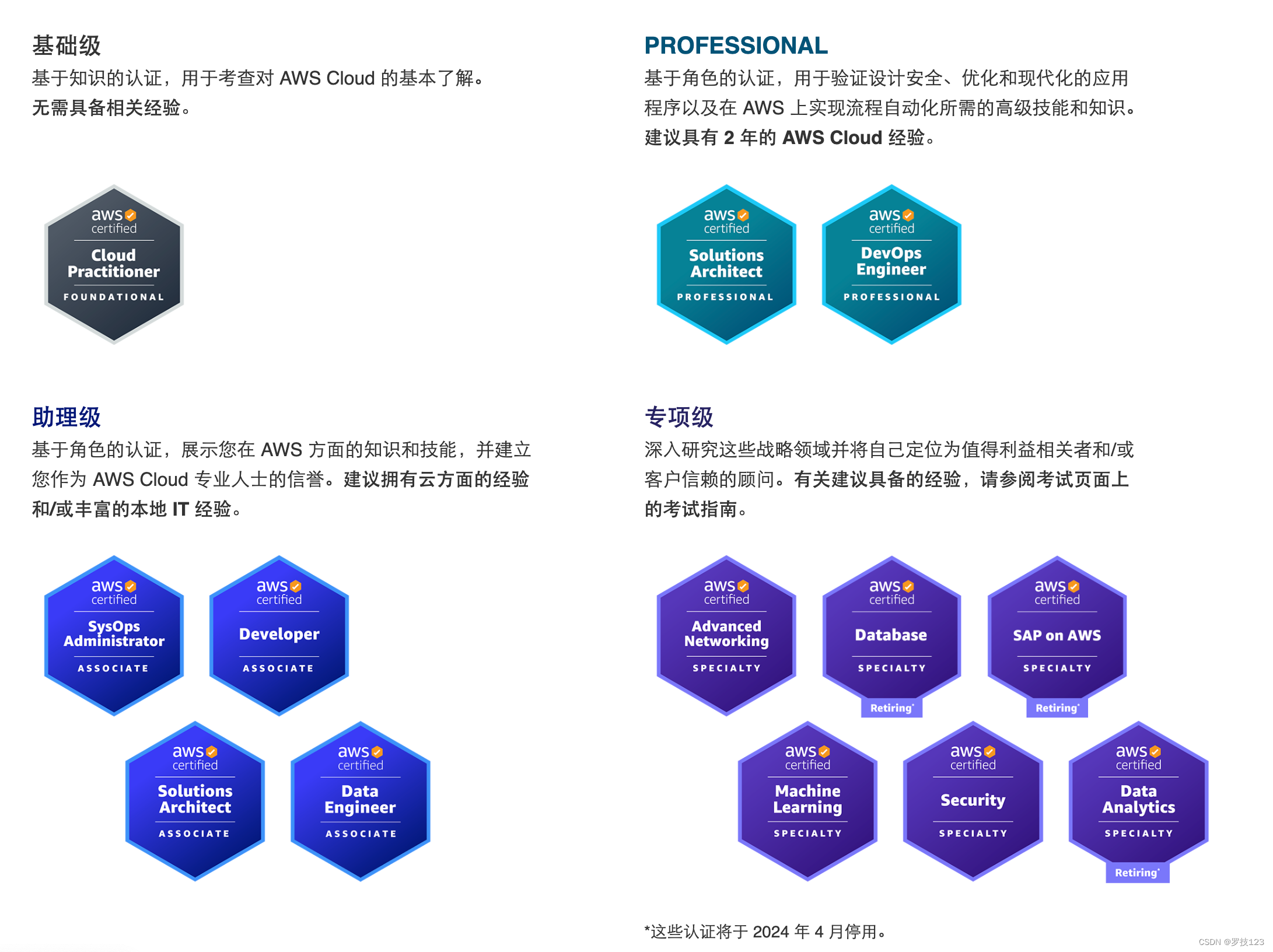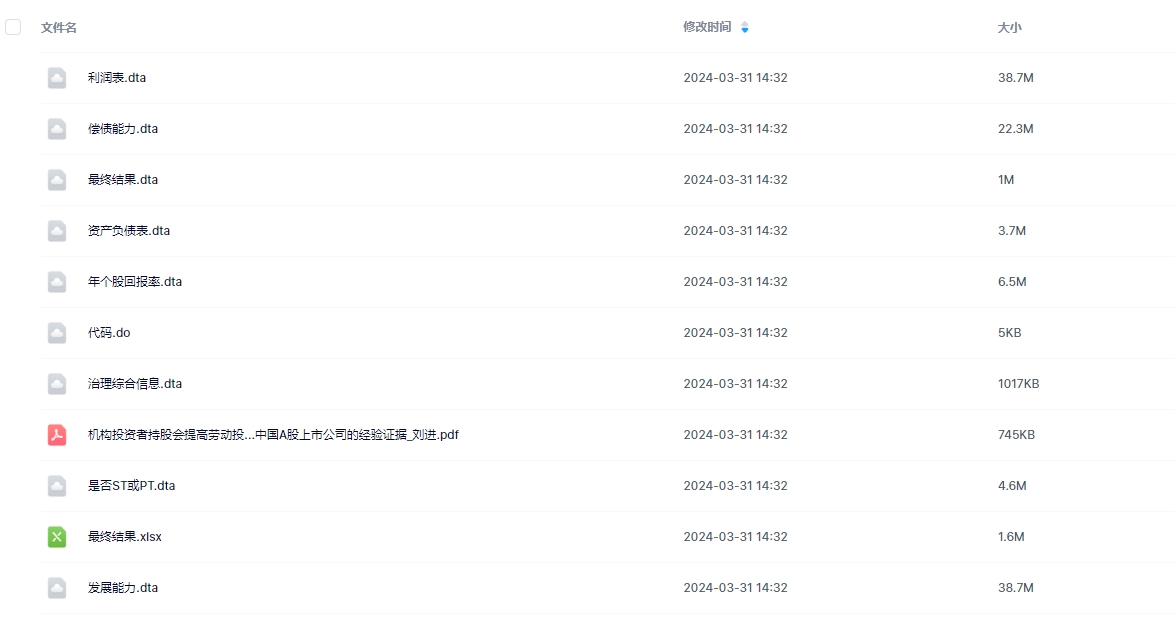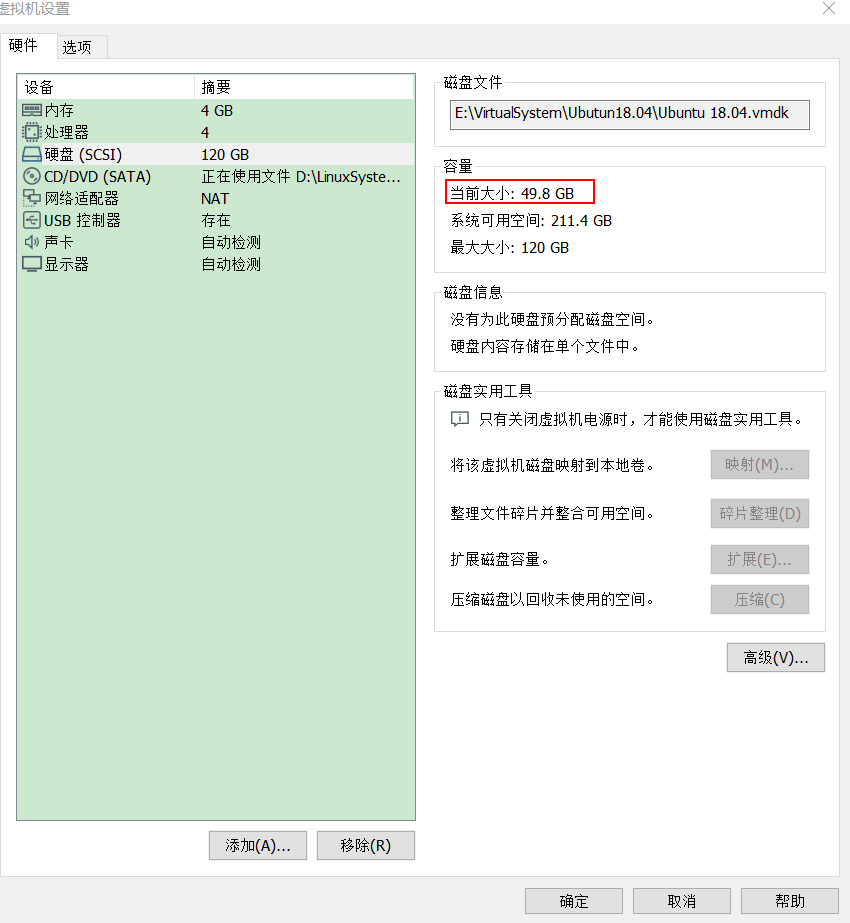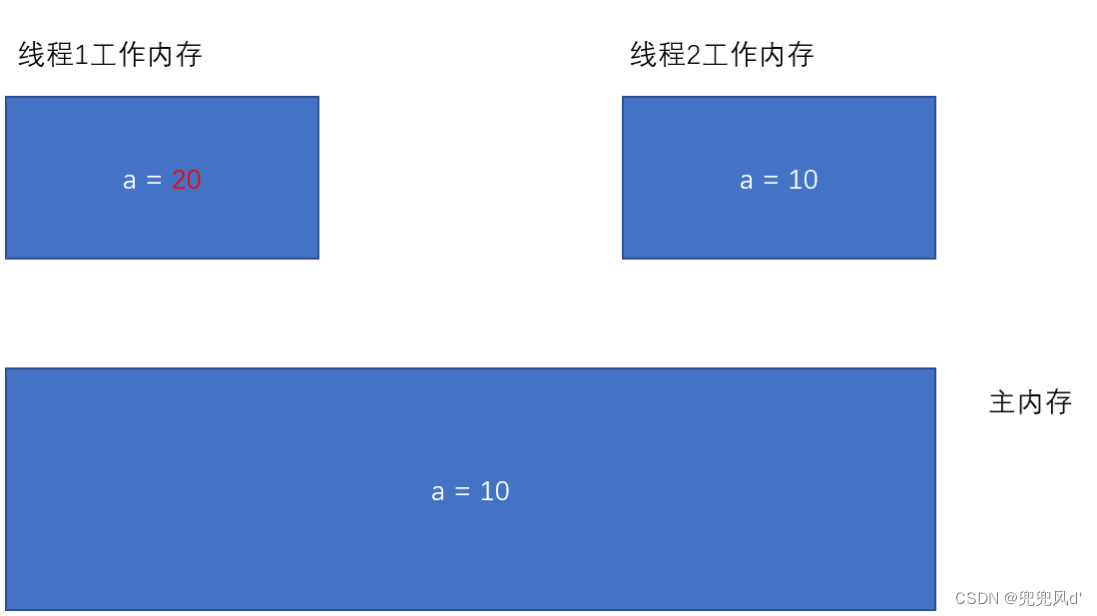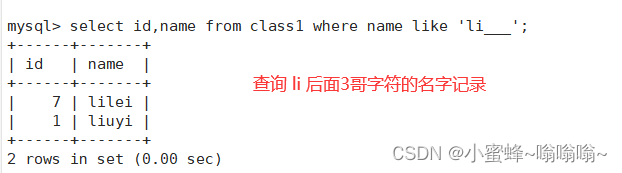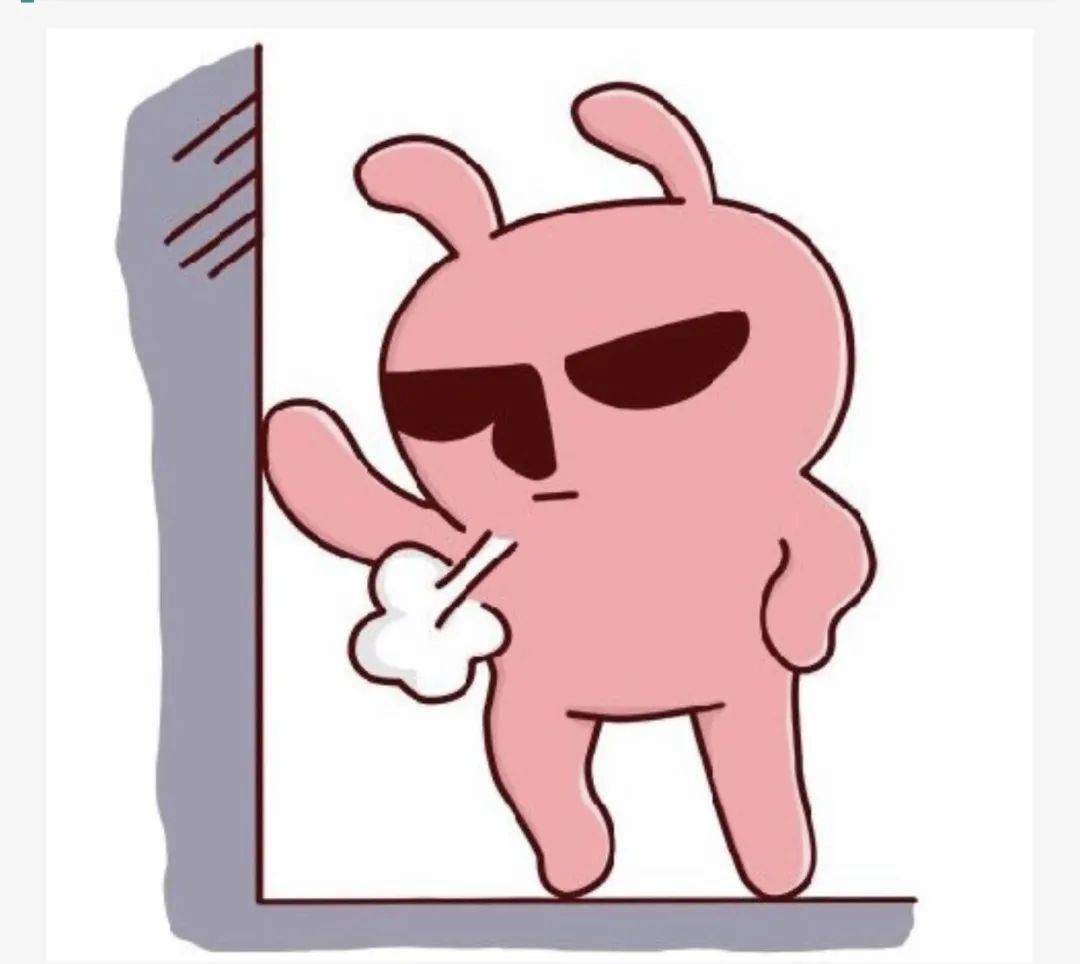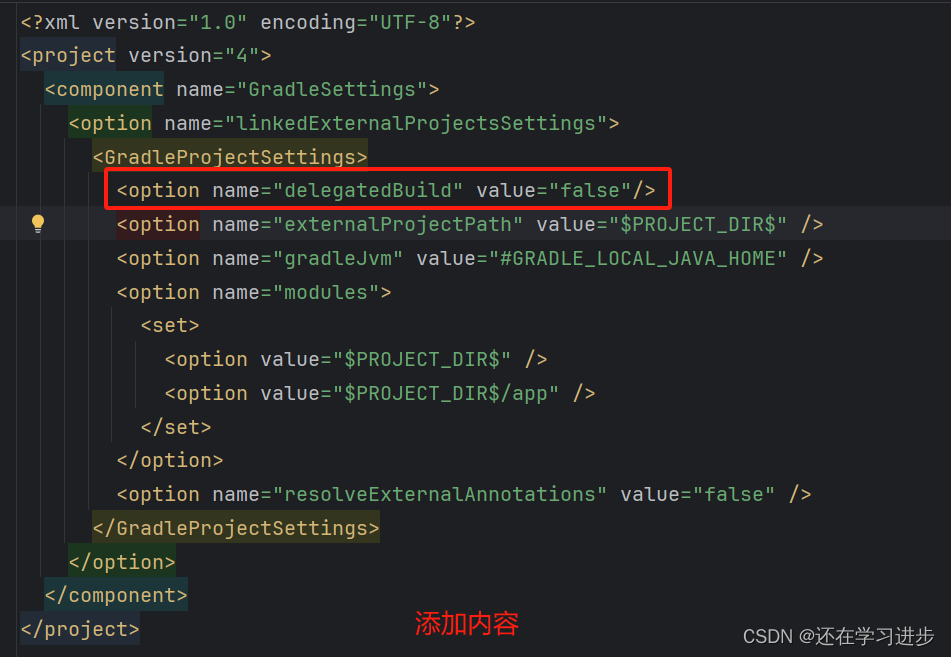前言
CSS3中的 flex 属性,在布局方面做了非常大的改进,使得我们对多个元素之间的布局排列变得十分灵活,适应性非常强。其强大的伸缩性和自适应性,在网页开中可以发挥极大的作用。
flex 初体验
我们先来看看下面这个最简单的布局:
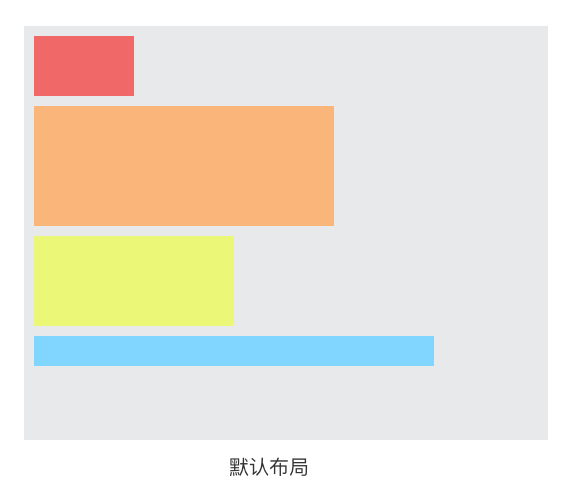
上面这张图中的布局是我们都熟悉的:默认文档流中,在一个父容器里放置多个块级的子元素,那么,这些子元素会默认从上往下排列。
在此基础之上,如果我给父容器仅仅加一个 display: flex属性,此时,这些子元素的布局会摇身一变:
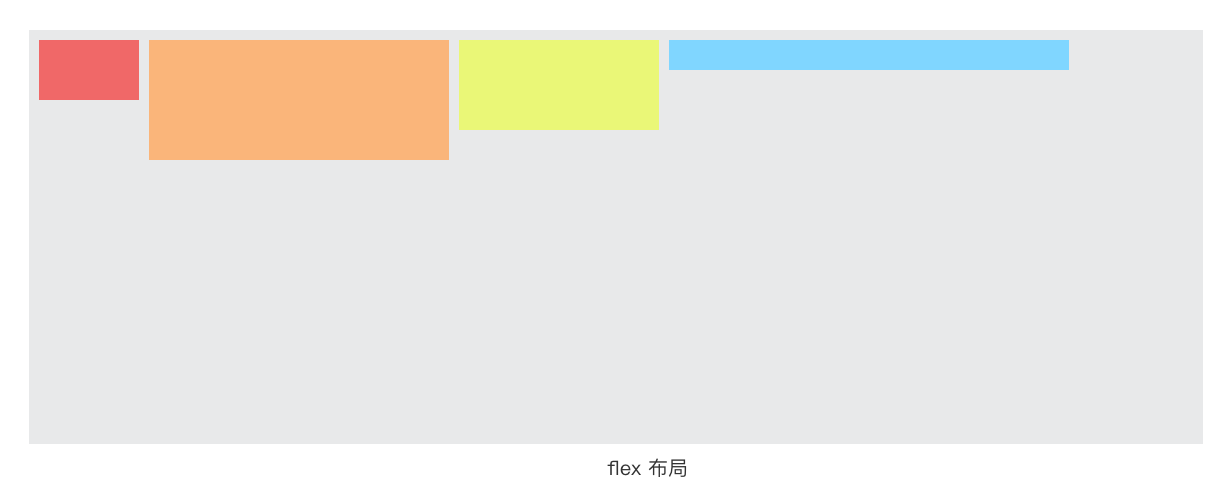
没错,子元素们会在水平方向上,从左至右排列,就是这么神奇。到此为止,你已经掌握了关于 flex 的一半的知识。
flex 布局的优势
1、flex 布局的子元素不会脱离文档流,很好地遵从了“流的特性”。
但你如果用 float 来做布局,float 属性的元素会脱离文档流,而且会涉及到各种 BFC、清除浮动的问题。浮动相关的问题,比较麻烦,所以也成了面试必问的经典题目。但有了 flex 布局之后,这些问题都不存在的。
2、flex 是一种现代的布局方式,是 W3C 第一次提供真正用于布局的 CSS 规范。 flex 非常提供了丰富的属性,非常灵活,让布局的实现更佳多样化,且方便易用。
flex 唯一的缺点就在于,它不支持低版本的 IE 浏览器。
flex 的兼容性问题
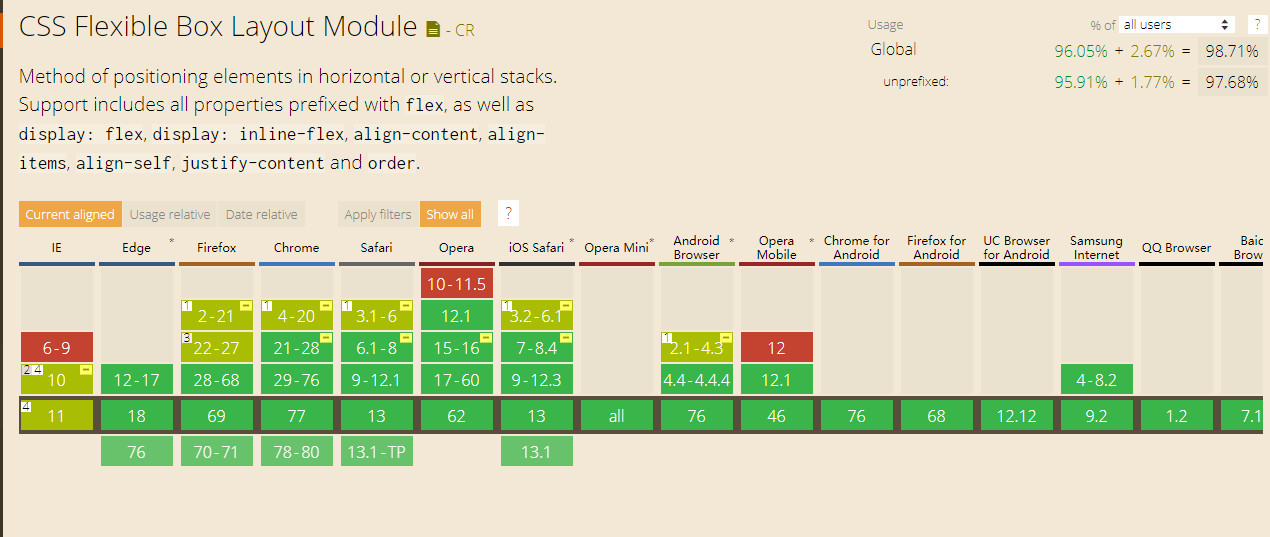
上图中可以看到, flex 布局不支持 IE9 及以下的版本;IE10及以上也只是部分支持。如果你的页面不需要处理 IE浏览器的兼容性问题,则可以放心大胆地使用 flex 布局。
但是,比如网易新闻、淘宝这样的大型网站,面对的是海量用户,即便使用低版本浏览器的用户比例很少,但绝对基数仍然是很庞大的。因此,这些网站为了兼容低版本的 IE 浏览器,暂时还不敢尝试使用 flex 布局。
概念:弹性盒子、子元素
在讲 flex 的知识点之前,我们事先约定两个概念:
-
弹性盒子:指的是使用
display:flex或display:inline-flex声明的父容器。 -
子元素/弹性元素:指的是父容器里面的子元素们(父容器被声明为 flex 盒子的情况下)。
概念:主轴和侧轴
在上面的“初体验”例子中,我们发现,弹性盒子里面的子元素们,默认是从左至右排列的,这个方向,代表的就是主轴的方向。
在此,我们引入主轴和侧轴的概念。
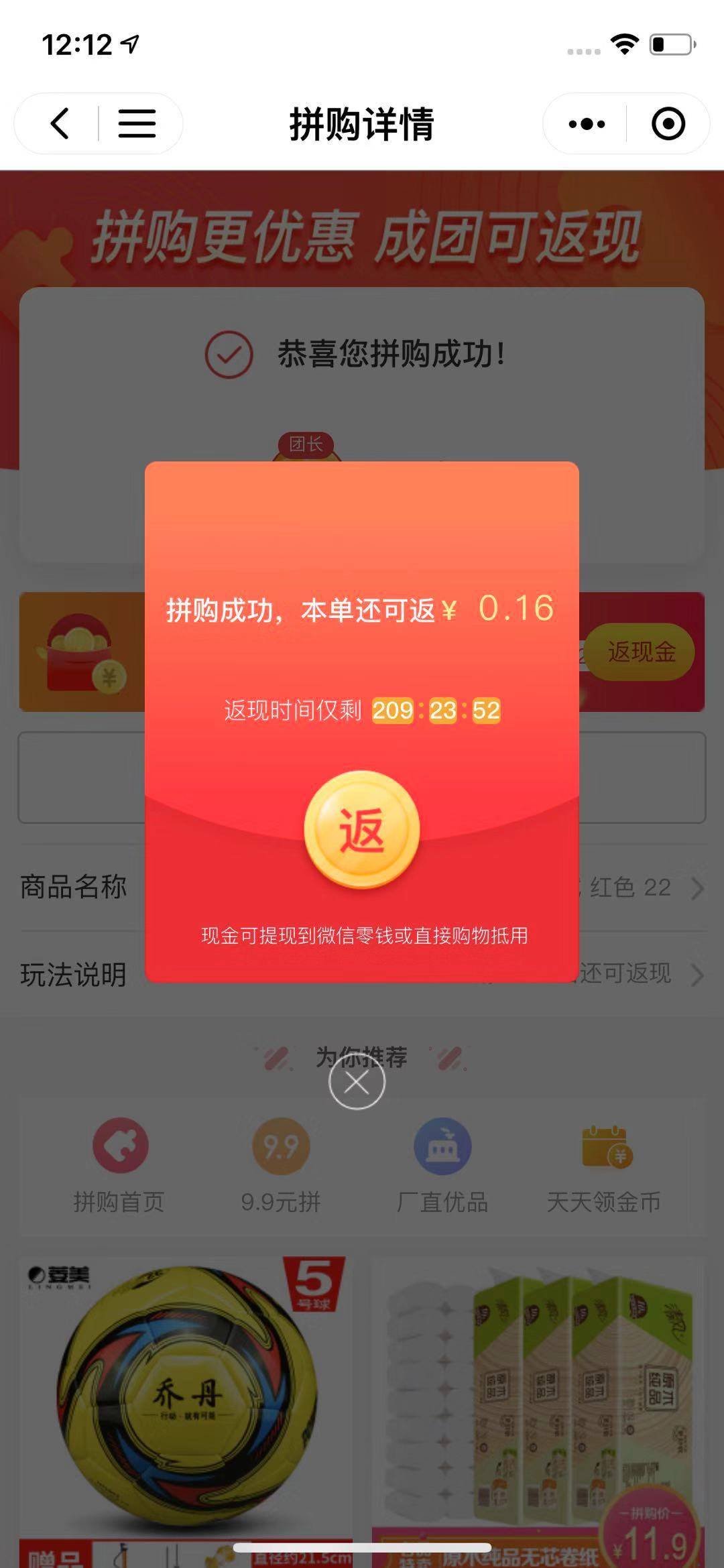
如上图所示:
-
主轴:flex容器的主轴,默认是水平方向,从左向右。
-
侧轴:与主轴垂直的轴称作侧轴,默认是垂直方向,从上往下。
PS:主轴和侧轴并不是固定不变的,可以通过 flex-direction 更换方向,我们在后面会讲到。
弹性盒子
声明定义
使用 display:flex 或 display:inline-flex 声明一个父容器为弹性盒子。此时,这个父容器里的子元素们,会遵循弹性布局。
备注:一般是用 display:flex这个属性。display:inline-flex用得较少。
flex-direction 属性
flex-direction:用于设置盒子中子元素的排列方向。属性值可以是:
| 属性值 | 描述 |
|---|---|
| row | 从左到右水平排列子元素(默认值) |
| column | 从上到下垂直排列子元素 |
| row-reverse | 从右向左排列子元素 |
| column-reverse | 从下到上垂直排列子元素 |
备注:如果我们不给父容器写flex-direction这个属性,那么,子元素默认就是从左到右排列的。
代码演示:
<!DOCTYPE html>
<html>
<head lang="en">
<meta charset="UTF-8">
<title></title>
<style>
*{
margin: 0;
padding: 0;
list-style: none;
}
body{
background-color: #eee;
font-family: "Microsoft Yahei";
font-size:22px;
}
h3{
font-weight: normal;
}
section{
width: 1000px;
margin:40px auto;
}
ul{
background-color: #fff;
border: 1px solid #ccc;
}
ul li{
width: 200px;
height: 200px;
background-color: pink;
margin:10px;
}
section:nth-child(1) ul{
overflow: hidden; /* 清除浮动 */
}
section:nth-child(1) ul li{
float: left;
}
/* 设置伸缩盒子*/
section:nth-child(2) ul{
display: flex;
}
section:nth-child(3) ul{
/* 设置伸缩布局*/
display: flex;
/* 设置主轴方向*/
flex-direction: row;
}
section:nth-child(4) ul{
/* 设置伸缩布局*/
display: flex;
/* 设置主轴方向 :水平翻转*/
flex-direction: row-reverse;
}
section:nth-child(5) ul{
/* 设置伸缩布局*/
display: flex;
/* 设置主轴方向 :垂直*/
flex-direction: column;
}
section:nth-child(6) ul{
/* 设置伸缩布局*/
display: flex;
/* 设置主轴方向 :垂直*/
flex-direction: column-reverse;
}
</style>
</head>
<body>
<section>
<h3>传统布局</h3>
<ul>
<li>1</li>
<li>2</li>
<li>3</li>
</ul>
</section>
<section>
<h3>伸缩布局 display:flex</h3>
<ul>
<li>1</li>
<li>2</li>
<li>3</li>
</ul>
</section>
<section>
<h3>主轴方向 flex-direction:row</h3>
<ul>
<li>1</li>
<li>2</li>
<li>3</li>
</ul>
</section>
<section>
<h3>主轴方向 flex-direction:row-reverse</h3>
<ul>
<li>1</li>
<li>2</li>
<li>3</li>
</ul>
</section>
<section>
<h3>主轴方向 flex-direction:column</h3>
<ul>
<li>1</li>
<li>2</li>
<li>3</li>
</ul>
</section>
<section>
<h3>主轴方向 flex-direction:column-reverse</h3>
<ul>
<li>1</li>
<li>2</li>
<li>3</li>
</ul>
</section>
</body>
</html>
flex-wrap 属性
flex-wrap:控制子元素溢出时的换行处理。
justify-content 属性
justify-content:控制子元素在主轴上的排列方式。
弹性元素
justify-content 属性
-
justify-content: flex-start;设置子元素在主轴上的对齐方式。属性值可以是:-
flex-start从主轴的起点对齐(默认值) -
flex-end从主轴的终点对齐 -
center居中对齐 -
space-around在父盒子里平分 -
space-between两端对齐 平分
-
代码演示:(在浏览器中打开看效果)
<!DOCTYPE html>
<html>
<head lang="en">
<meta charset="UTF-8">
<title></title>
<style>
*{
margin: 0;
padding: 0;
list-style:none;}
body{
background-color: #eee;
font-family: "Microsoft Yahei";
}
section{
width: 1000px;
margin:50px auto;
}
section h3{
font-size:22px;
font-weight: normal;
}
ul{
border: 1px solid #999;
background-color: #fff;
display: flex;
}
ul li{
width: 200px;
height: 200px;
background: pink;
margin:10px;
}
section:nth-child(1) ul{
/* 主轴对齐方式:从主轴开始的方向对齐*/
justify-content: flex-start;
}
section:nth-child(2) ul{
/* 主轴对齐方式:从主轴结束的方向对齐*/
justify-content: flex-end;
}
section:nth-child(3) ul{
/* 主轴对齐方式:居中对齐*/
justify-content: center;
}
section:nth-child(4) ul{
/* 主轴对齐方式:在父盒子中平分*/
justify-content: space-around;
}
section:nth-child(5) ul{
/* 主轴对齐方式:两端对齐 平分*/
justify-content: space-between;
}
</style>
</head>
<body>
<section>
<h3>主轴的对齐方式:justify-content:flex-start</h3>
<ul>
<li>1</li>
<li>2</li>
<li>3</li>
</ul>
</section>
<section>
<h3>主轴的对齐方式:justify-content:flex-end</h3>
<ul>
<li>1</li>
<li>2</li>
<li>3</li>
</ul>
</section>
<section>
<h3>主轴的对齐方式:justify-content:center</h3>
<ul>
<li>1</li>
<li>2</li>
<li>3</li>
</ul>
</section>
<section>
<h3>主轴的对齐方式:justify-content:space-round</h3>
<ul>
<li>1</li>
<li>2</li>
<li>3</li>
</ul>
</section>
<section>
<h3>主轴的对齐方式:justify-content:space-bettwen</h3>
<ul>
<li>1</li>
<li>2</li>
<li>3</li>
<li>4</li>
</ul>
</section>
</body>
</html>
align-items 属性
align-items:设置子元素在侧轴上的对齐方式。属性值可以是: - flex-start 从侧轴开始的方向对齐 - flex-end 从侧轴结束的方向对齐 - baseline 基线 默认同flex-start - center 中间对齐 - stretch 拉伸
代码演示:
<!DOCTYPE html>
<html>
<head lang="en">
<meta charset="UTF-8">
<title></title>
<style>
*{
margin: 0;
padding: 0;
list-style:none;
}
body{
background-color: #eee;
font-family: "Microsoft Yahei";
}
section{
width: 1000px;
margin:50px auto;
}
section h3{
font-size:22px;
font-weight: normal;
}
ul{
border: 1px solid #999;
background-color: #fff;
display: flex;
height:500px;
}
ul li{
width: 200px;
height: 200px;
background: pink;
margin:10px;
}
section:nth-child(1) ul{
/* 侧轴对齐方式 :从侧轴开始的方向对齐*/
align-items:flex-start;
}
section:nth-child(2) ul{
/* 侧轴对齐方式 :从侧轴结束的方向对齐*/
align-items:flex-end;
}
section:nth-child(3) ul{
/* 侧轴对齐方式 :居中*/
align-items:center;
}
section:nth-child(4) ul{
/* 侧轴对齐方式 :基线 默认同flex-start*/
align-items:baseline;
}
section:nth-child(5) ul{
/* 侧轴对齐方式 :拉伸*/
align-items:stretch;
}
section:nth-child(5) ul li{
height:auto;
}
</style>
</head>
<body>
<section>
<h3>侧轴的对齐方式:align-items :flex-start</h3>
<ul>
<li>1</li>
<li>2</li>
<li>3</li>
</ul>
</section>
<section>
<h3>侧轴的对齐方式:align-items:flex-end</h3>
<ul>
<li>1</li>
<li>2</li>
<li>3</li>
</ul>
</section>
<section>
<h3>侧轴的对齐方式:align-items:center</h3>
<ul>
<li>1</li>
<li>2</li>
<li>3</li>
</ul>
</section>
<section>
<h3>侧轴的对齐方式:align-itmes:baseline</h3>
<ul>
<li>1</li>
<li>2</li>
<li>3</li>
</ul>
</section>
<section>
<h3>侧轴的对齐方式:align-itmes: stretch</h3>
<ul>
<li>1</li>
<li>2</li>
<li>3</li>
</ul>
</section>
</body>
</html>
flex属性:设置子盒子的权重
代码演示:
<!DOCTYPE html>
<html>
<head lang="en">
<meta charset="UTF-8">
<title></title>
<style>
*{
margin: 0;
padding: 0;
list-style:none;
}
body{
background-color: #eee;
font-family: "Microsoft Yahei";
}
section{
width: 1000px;
margin:50px auto;
}
section h3{
font-size:22px;
font-weight: normal;
}
ul{
border: 1px solid #999;
background-color: #fff;
display: flex;
}
ul li{
width: 200px;
height: 200px;
background: pink;
margin:10px;
}
section:nth-child(1) ul li:nth-child(1){
flex:1;
}
section:nth-child(1) ul li:nth-child(2){
flex:1;
}
section:nth-child(1) ul li:nth-child(3){
flex:8;
}
section:nth-child(2) ul li:nth-child(1){
}
section:nth-child(2) ul li:nth-child(2){
flex:1;
}
section:nth-child(2) ul li:nth-child(3){
flex:4;
}
</style>
</head>
<body>
<section>
<h3>伸缩比例:flex</h3>
<ul>
<li>1</li>
<li>2</li>
<li>3</li>
</ul>
</section>
<section>
<h3>伸缩比例:flex</h3>
<ul>
<li>1</li>
<li>2</li>
<li>3</li>
</ul>
</section>
</body>
</html>
相关链接
CSS Flexbox 可视化手册
可视化的截图如下:(请点开链接,查看大图)
http://img.smyhvae.com/20190821_2101.png
相关文章:
-
【英文原版】 CSS Flexbox Fundamentals Visual Guide:https://medium.com/swlh/css-flexbox-fundamentals-visual-guide-1c467f480dac
-
【中文翻译】CSS Flexbox 可视化手册:CSS Flexbox 可视化手册 - 知乎
flex 相关的推荐文章
-
flex 效果在线演示:https://demos.scotch.io/visual-guide-to-css3-flexbox-flexbox-playground/demos/
-
A Complete Guide to Flexbox | 英文原版:A Complete Guide to Flexbox | CSS-Tricks - CSS-Tricks
-
CSS3 Flexbox 布局完全指南 | 中文翻译:https://www.html.cn/archives/8629
flex 相关的教程
-
后盾人 flex 教程